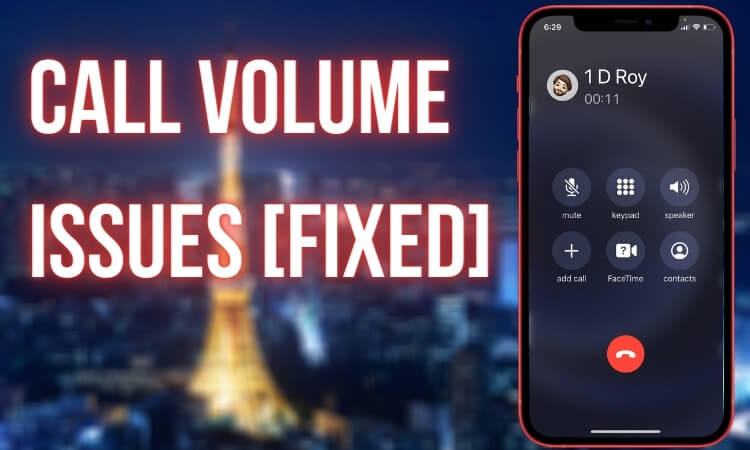Как настроить Центр управления на iPhone, iPad и iPod touch
Apple меняет способы использования центра управления на полноэкранных моделях iPhone. Теперь мы можем добавлять, удалять или переставлять элементы управления в Центре управления. На iPhone X и более поздних моделях вы можете получить доступ к центру управления на экране блокировки и главном экране другим способом. Проведите пальцем вниз по фигуре из правого верхнего угла экрана, чтобы быстро и легко просмотреть центр управления и другие настройки, такие как карьера батареи и сетевые сигналы. В соответствии с цифровые тенденции, Центр управления — это потрясающие функции для пользователей iPhone (10 лучших функций и настроек).
Давайте посмотрим, как настроить центр управления на iPhone Xr или новее всех новых iPhone. Кроме того, включите или отключите его, когда мы используем ярлыки доступа на вашем телефоне Xr.
Действия по включению центра управления и его организации и настройке в соответствии с использованием на iPhone
- Шаг 1: зайдите в «Настройки» вашего iPhone 10 час.
- Шаг 2: Прокрутите вниз до пункта «Центр управления» и нажмите на него.

Включите доступ в приложениях, чтобы использовать Центр управления, когда мы используем сторонние приложения или игры. Эта опция очень полезна, поскольку мы можем управлять различными параметрами, не выходя из приложения, такими как поворот экрана, интенсивность яркости, Wi-Fi или сотовые данные, приложение камеры, калькулятор режима низкого энергопотребления и другие параметры.
Следующее — настройка центра управления.
- Да, вы можете увидеть все неактивные элементы управления внизу в разделе «Дополнительные элементы управления».
- Просто нажмите знак +, чтобы добавить новый ярлык на экран Центра управления.
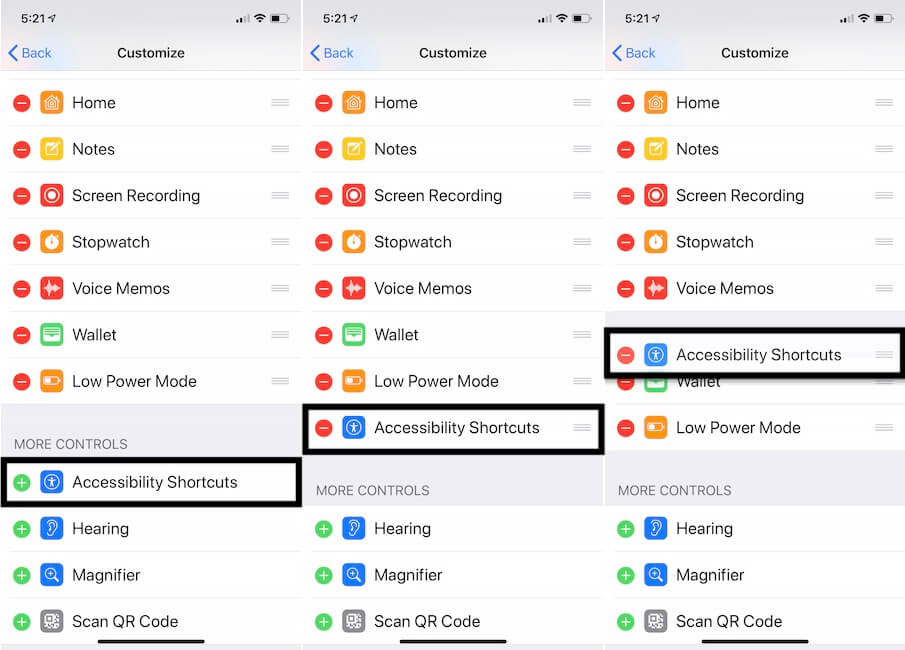
Таким образом, вы можете изменить порядок элементов управления Центра управления, используя три вертикальные линии, которые помогают отслеживать сверху вниз или между ними. После того как вы добавите и настроите все элементы управления в центре управления, нажмите «Назад», чтобы сохранить их.
Теперь вы можете использовать настроенный центр управления, как мы говорили ранее.
Надеюсь, вам понравятся мои приемы по включению или настройке центра управления на iPhone Xr. это действительно полезно и делает ваш iPhone Xr другом пользователя, которым можно управлять с одного экрана. это центр управления. Следуй за мной: